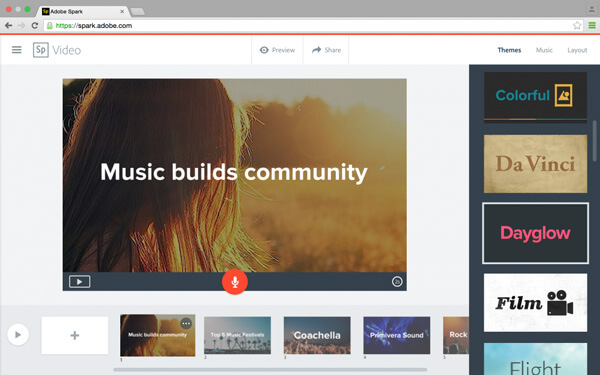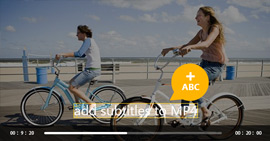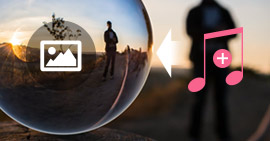Nejlepší software pro prezentaci - vytváří videa z fotografií a hudby
Shrnutí
Je to krásná věc, jak si vytvořit vlastní videa přidáním fotografií, hudby a některých přechodů jako dárek. Pro vytvoření ideálního slideshow filmu potřebujete profesionální slideshow software k dosažení cíle. V tomto příspěvku vám ukážeme, jak používat nejlepší prezentační software k vytváření filmů s vašimi obrázky, hudbou a videi.

Část 1. Nejlepší software pro prezentaci v roce 2021 - Aiseesoft Slideshow Creator
Tvůrce prezentace
- Aiseesoft Slideshow Creator je nejlepší, ale snadno použitelný software pro prezentace pro uživatele Windows 10/8/7.
- Vytvářejte prezentační filmy z fotografií, hudby a videa.
- Podpora úpravy každé fotografie se speciálními efekty.
- Kompatibilní s různými formáty vstupu a výstupu.
- Snadno použitelný tvůrce prezentace s několika kroky k vytvoření videa.
Jak používat nejlepší prezentační software krok za krokem
Krok 1 Přidejte do tohoto nástroje pro tvorbu prezentací fotografie nebo videa
Kliknutím na „Přidat fotografie a videa sem“ importujete obrázky a video soubory do tohoto programu. Zde můžete přidávat obrázky ve formátech BMP, JPEG, JPG, JPE, JFIF, GIF, TIFF a PNG.
U video souboru můžete importovat MP4, M4V, TS, MTS, M2TS, VOB, RM, RMVB, WMV, 3GP, SWF, MOV, MKV atd.

Krok 2 Zvolte téma
Klikněte na možnost „Motiv“ v levém panelu, aplikace Slideshow Creator vám nabídne mnoho témat, například veselé, módní, jednoduché, smutné, sportovní atd. Vyberte si jeden podle stylu videa.

Krok 3 Přidat hudbu
Kliknutím na tlačítko Přidat hudbu na pozadí importujte hudbu na pozadí. Zde jsou podporovány zvukové soubory MP3, AAC, WAV, WMA, M4A, OGG, AIFF, FLAC atd.
Po importování hudebního souboru můžete oříznout a přidat zvukový efekt pro video prezentace.

Krok 4 Náhled efekty
Kliknutím na „Efekty“ přidáte do prezentace efekty filtrů. Pokud dojde k jakémukoli problému, vraťte se zpět a znovu jej upravte.

Krok 5 Exportujte prezentaci
Po všech úpravách, pokud jste spokojeni, klikněte na tlačítko „Exportovat“ vpravo dole. Vyberte výstupní formát a podporované zařízení. Podporuje několik populárních video formátů (MP4, AVI, MKV, VOB, WMV atd.). Můžete také přenést video na iPhone / iPad / Android / Xbox / PS.

Krok 6 Začněte vytvářet prezentaci
Kliknutím na tlačítko „Převést“ provedete prezentaci. Prezentaci můžete také uložit jako projekt pro další úpravy.
Na východ, že? Tento software prezentace můžete použít k úpravě vytvoření filmu prezentace sami.
Zde je video o vytváření prezentací pro vás. Klikněte na něj a zkontrolujte.
Část 2. Vytvoření prezentace pomocí aplikace Adobe Spark
V případě dalšího softwaru pro slideshow vám doporučujeme aplikaci s názvem Adobe Spark. Je to zdarma online slideshow maker s hudbou a efekty.
Funkce
- Poskytování krásné typografie. Můžete si vybrat jedno z mnoha bezplatných profesionálně navržených písem pro každou příležitost.
- Poskytování tisíců fotografií. Můžete si vybrat z webu nebo Adobe Creative Cloud, Adobe Lightroom, Dropbox a Fotky Google.
- Vytváření různých témat pro automatické vytváření vlastní prezentace.
Krok 1 Vytvořte si svůj vlastní účet pomocí e-mailu. Můžete se přihlásit na Facebook nebo Gmail a pak zde můžete importovat fotografie ze svého účtu.
Krok 2 Kliknutím na velké tlačítko plus na webu nebo v aplikaci pro iOS se otevře editor založený na diapozitivu.
Krok 3 Přidejte si na snímky hudbu, fotografie, ikony nebo jiné mediální soubory.
Krok 4 Vyberte téma a zvukový doprovod.
Krok 5 Začněte ukládat video jako MP4.
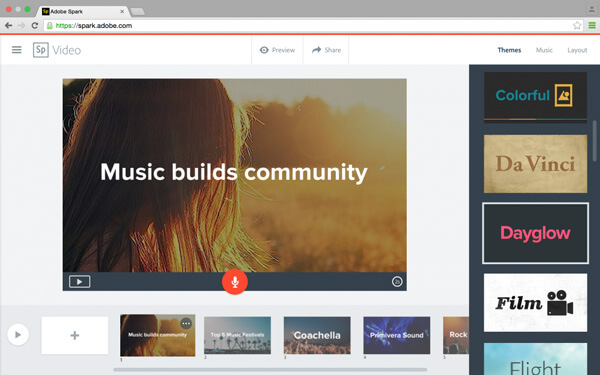
Možná budete chtít vědět: Jak si vyrobit prezentaci s iPhoto
V tomto příspěvku se zaměřujeme na to, abychom vám ukázali, který je nejlepší prezentační software v roce 2021. Vyberte si jeden a začněte vytvářet vlastní prezentaci hned teď.
Co si myslíte o tomto příspěvku?
vynikající
Hodnocení: 4.8 / 5 (na základě hodnocení 71)